PIPは、Pythonで開発されたソフトウェアパッケージのインストールと管理に使用されるパッケージ管理システムです。このチュートリアルの目的は、Ubuntu 20.04 FocalFossaLinuxにPIPをインストールする方法を読者に示すことです。
このチュートリアルでは、次のことを学びます。
- PythonパッケージインストーラーPIPをインストールする方法
- Python3パッケージインストーラーPIP3をインストールする方法
- 基本的なPIPコマンドの使用法
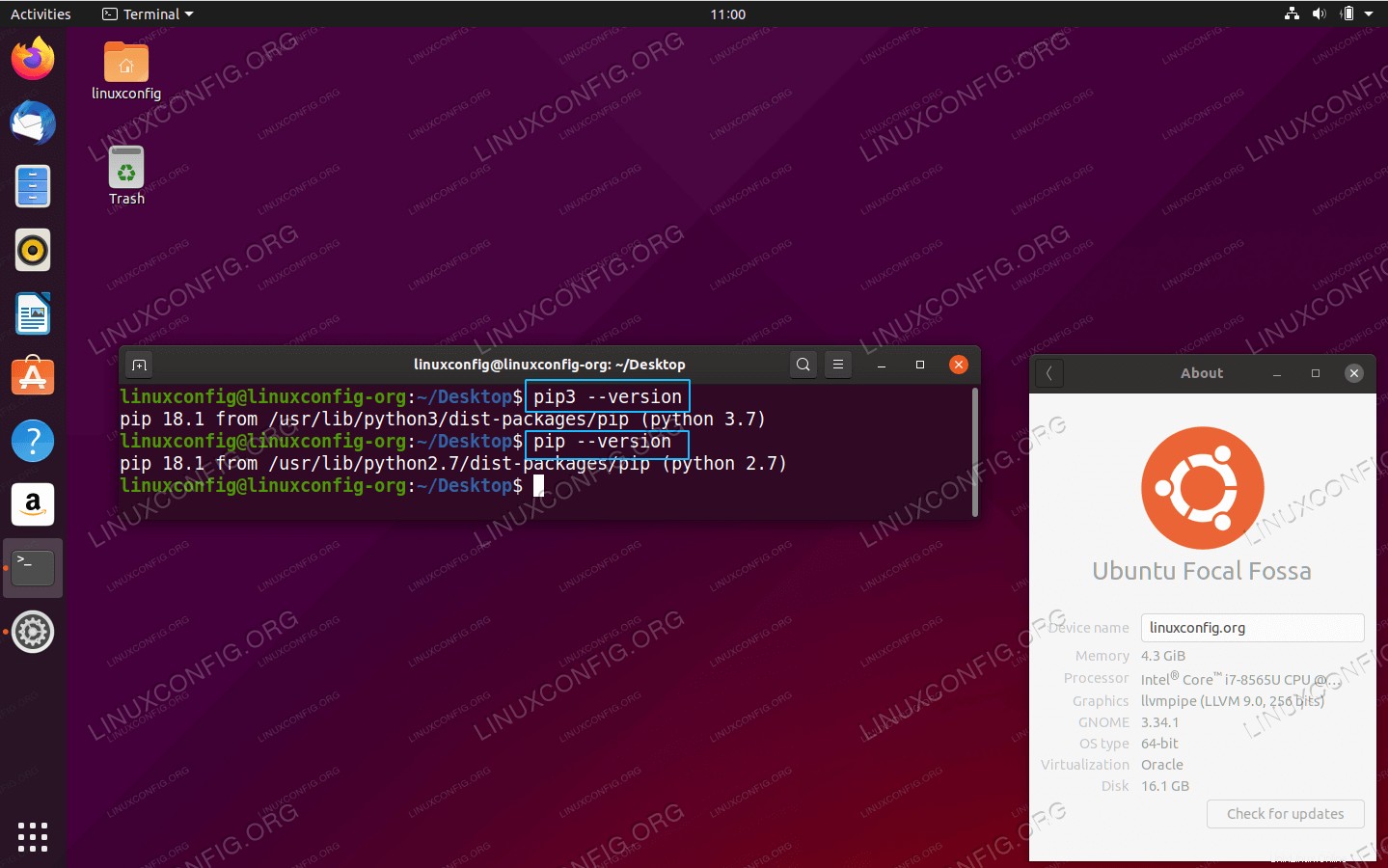 Ubuntu 20.04 FocalFossaLinux上のPIPとPiP3
Ubuntu 20.04 FocalFossaLinux上のPIPとPiP3 使用されるソフトウェア要件と規則
| カテゴリ | 使用する要件、規則、またはソフトウェアバージョン |
|---|---|
| Ubuntu20.04をインストールまたはUbuntu20.04FocalFossaをアップグレード | |
| N / A | |
rootまたはsudoを介したLinuxシステムへの特権アクセス コマンド。 | |
# –指定されたLinuxコマンドは、rootユーザーとして直接、またはsudoを使用して、root権限で実行する必要があります。 コマンド$ –特定のLinuxコマンドを通常の非特権ユーザーとして実行する必要があります |
PythonパッケージインストーラーPIPをUbuntu20.04にステップバイステップの手順でインストールします
続行する前に、Ubuntu Universeリポジトリが有効になっていることを確認してください。有効になっていないと、以下のpython-pipインストールコマンドで次のエラーがスローされます。 E:パッケージpython-pipが見つかりません
- 必要に応じて、次のコマンドを使用してPythonとPython 3の両方のPIPバージョンをインストールできます。
PYTHON 2: $ sudo apt install python-pip PYTHON 3: $ sudo apt install python3-pip
-
pipをチェックして、インストールが成功したことを確認します およびpip3バージョン:$ pip --version pip 18.1 from /usr/lib/python2.7/dist-packages/pip (python 2.7) $ pip3 --version pip 18.1 from /usr/lib/python3/dist-packages/pip (python 3.7)
- PIPコマンドを使用して、Pythonライブラリをインストールします。基本的な使用法は次のとおりです。
次の行は、PIPコマンドの基本的な使用法と構文を示しています。パッケージのインデックスを検索するには、次のコマンドを実行します。$ pip search KEYWORD
パッケージ名を取得したら、pipを使用してインストールします。
$ pip install PACKAGE_NAME
最後に、パッケージを削除するには、次のように入力します。
$ pip uninstall PACKAGE_NAME